Frage
Problem: Wie behebt man den Fehler „Sie benötigen eine neue App, um diesen me.blueone.win-Link zu öffnen“ in Windows?
Hallo. Ich habe kürzlich die Blue Mail-App installiert, aber meine Meinung geändert und sie deinstalliert. Jetzt erhalte ich jedes Mal, wenn ich meinen Windows-PC starte, die Meldung „Sie benötigen eine neue App, um diesen me.blueone.win-Link zu öffnen.“ Wie behebe ich das?
Gelöste Antwort
Kürzlich sind einige Benutzer in Windows auf einen Fehler „Sie benötigen eine neue App, um diesen me.blueone.win-Link zu öffnen“ gestoßen. Es wird berichtet, dass die Nachricht nach dem Start angezeigt wird und sich auf die Blue Mail-App bezieht. Die Leute sagen, dass das Problem auftauchte, nachdem sie es vom System deinstalliert hatten.
Wenn Benutzer bestimmte Apps deinstallieren, können sie dennoch einige Spuren hinterlassen, die Abstürze, Bugs und Fehler verursachen. Meistens passiert dies, weil die Deinstallation die Registrierung nicht entfernt hat[1] vom Programm erstellte Schlüssel. Um den Fehler „Sie benötigen eine neue App, um diesen me.blueone.win-Link zu öffnen“ zu beheben, müssen Benutzer den Registrierungseditor öffnen und den Schlüssel manuell löschen.
Normalerweise ist der Registrierungseditor ein Ort, den die Leute meiden sollten, um keinen ernsthaften Schaden zu verursachen. Es enthält alle Konfigurationen und Einstellungen, die von Komponenten, Diensten, Anwendungen usw. verwendet werden. Wenn Sie den falschen Ordner löschen, kann dies zu verschiedenen Windows-Problemen führen, daher sollten Sie nicht versuchen, daran herumzuspielen, ohne irgendwelche Anweisungen zu befolgen.
Wenn die vorgestellte Lösung Ihnen nicht hilft, den Fehler „Sie benötigen eine neue App, um diesen me.blueone.win-Link zu öffnen“ in Windows zu beheben, können Sie versuchen, ein Wartungstool wie z ReimageMac-Waschmaschine X9 das kann die meisten Systemfehler, BSoDs,[2] beschädigte Dateien, Registrierungsprobleme und Cookies und Cache löschen[3] automatisch. Andernfalls fahren Sie mit der Anleitung unten fort.
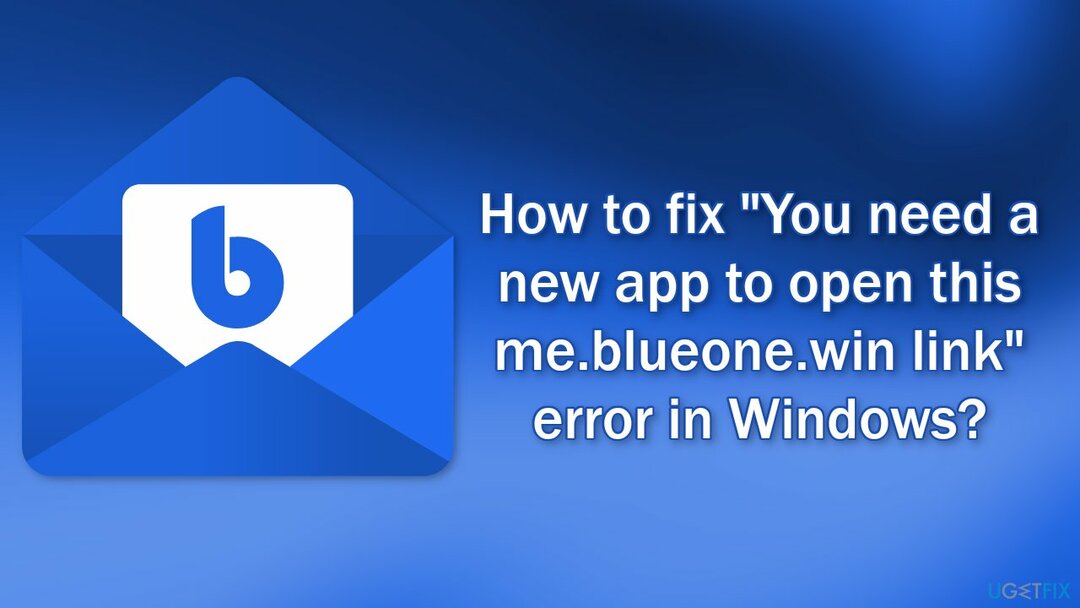
Löschen Sie den BlueMail-Schlüssel aus der Registrierung
Um ein beschädigtes System zu reparieren, müssen Sie die lizenzierte Version von erwerben Reimage Reimage.
- Drücken Sie Windows + R-Tasten die zu öffnen Lauf Kasten
- Typ regedit.exe und schlagen Eingeben
- Navigieren Zu dem Folgendem:
HKEY_CURRENT_USER\\Software\\Microsoft\\Windows\\CurrentVersion\\Run
- Rechtsklick an BlueMail C:\\Windows\\explorer.exe me.blueone.win: autolaunch.blue und dann auswählen Löschen
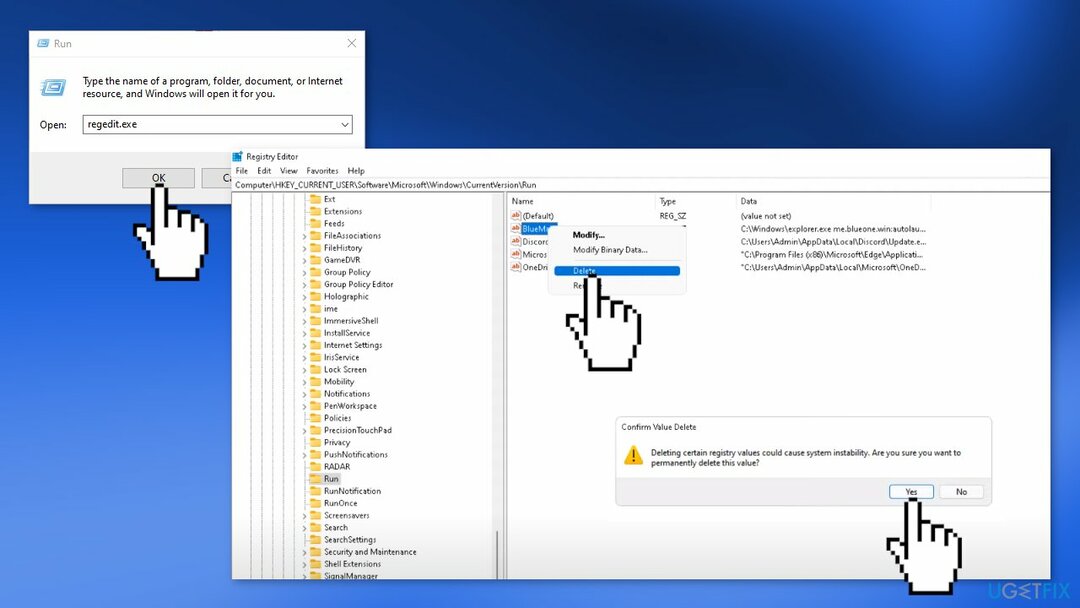
- Schließen Sie den Registrierungseditor, Neustart Ihrem PC und überprüfen Sie, ob der Fehler weiterhin auftritt
Reparieren Sie Ihre Fehler automatisch
Das Team von ugetfix.com versucht sein Bestes zu tun, um Benutzern dabei zu helfen, die besten Lösungen zur Beseitigung ihrer Fehler zu finden. Wenn Sie sich nicht mit manuellen Reparaturtechniken herumschlagen möchten, verwenden Sie bitte die automatische Software. Alle empfohlenen Produkte wurden von unseren Fachleuten getestet und zugelassen. Tools, mit denen Sie Ihren Fehler beheben können, sind unten aufgeführt:
Angebot
mach es jetzt!
Fix herunterladenGlück
Garantie
mach es jetzt!
Fix herunterladenGlück
Garantie
Wenn Sie Ihren Fehler mit Reimage nicht beheben konnten, wenden Sie sich an unser Support-Team, um Hilfe zu erhalten. Bitte teilen Sie uns alle Details mit, die wir Ihrer Meinung nach über Ihr Problem wissen sollten.
Dieser patentierte Reparaturprozess verwendet eine Datenbank mit 25 Millionen Komponenten, die jede beschädigte oder fehlende Datei auf dem Computer des Benutzers ersetzen können.
Um ein beschädigtes System zu reparieren, müssen Sie die lizenzierte Version von erwerben Reimage Tool zum Entfernen von Malware.

Greifen Sie mit einem VPN auf geografisch eingeschränkte Videoinhalte zu
Privater Internetzugang ist ein VPN, das Ihr Internetanbieter verhindern kann Regierung, und Dritte daran hindern, Ihre Online-Aktivitäten zu verfolgen, und ermöglichen es Ihnen, vollständig anonym zu bleiben. Die Software bietet dedizierte Server für Torrenting und Streaming, um eine optimale Leistung zu gewährleisten und Sie nicht zu verlangsamen. Sie können auch geografische Beschränkungen umgehen und Dienste wie Netflix, BBC, Disney+ und andere beliebte Streaming-Dienste ohne Einschränkungen ansehen, unabhängig davon, wo Sie sich befinden.
Bezahlen Sie keine Ransomware-Autoren – nutzen Sie alternative Datenwiederherstellungsoptionen
Malware-Angriffe, insbesondere Ransomware, sind bei weitem die größte Gefahr für Ihre Bilder, Videos, Arbeits- oder Schuldateien. Da Cyberkriminelle einen robusten Verschlüsselungsalgorithmus verwenden, um Daten zu sperren, können sie nicht mehr verwendet werden, bis ein Lösegeld in Bitcoin gezahlt wird. Anstatt Hacker zu bezahlen, sollten Sie zuerst versuchen, Alternativen zu verwenden Erholung Methoden, die Ihnen helfen könnten, zumindest einen Teil der verlorenen Daten wiederherzustellen. Andernfalls könnten Sie neben den Dateien auch Ihr Geld verlieren. Eines der besten Tools, das zumindest einige der verschlüsselten Dateien wiederherstellen könnte – Datenwiederherstellung Pro.